- File Extension THEMEPACK
- Dateiendung THEMEPACK
- Extensión De Archivo THEMEPACK
- Rozszerzenie Pliku THEMEPACK
- Estensione THEMEPACK
- THEMEPACK拡張子
- Extension De Fichier THEMEPACK
- THEMEPACK Filformat
- Filendelsen THEMEPACK
- Fil THEMEPACK
- Расширение файла THEMEPACK
- Bestandsextensie THEMEPACK
- Extensão Do Arquivo THEMEPACK
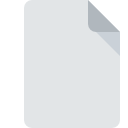
Rozszerzenie pliku THEMEPACK
Windows 7 Theme Pack
-
DeveloperMicrosoft
-
Category
-
Popularność3 (8 votes)
Czym jest plik THEMEPACK?
THEMEPACK to plik systemowy powiązany z systemem Microsoft Windows 7. Pliki THEMEPACK przechowują motywy pulpitu w formacie archiwum CAB. THEMEPACK może być używany do eksportowania lub importowania niestandardowych motywów pulpitu systemu Windows 7 (i nowszych). Motywy pulpitu można również zapisywać jako pliki THEME, które mają takie ograniczenia dotyczące zewnętrznych zasobów i plików. Windows 8 i nowsze używały formatu DESKTHEMEPACK, który nie jest kompatybilny wstecz.
Motywy pulpitu Windows
Motywy pulpitu służą do dostosowywania interfejsu użytkownika pulpitu. Motywy umożliwiają użytkownikom dostosowywanie dźwięków, obrazów tła lub ustawień kolorów okien. Użytkownik może korzystać z wielu motywów i łatwo przełączać się między nimi. Tematy mogą definiować następujące elementy interfejsu:
- Zdjęcie w tle,
- Ustawienia interfejsu,
- Ikony systemowe,
- Ikona wskaźnika myszy,
- Dźwięki systemowe,
- Wygaszacz ekranu.
Wszystkie ustawienia motywów i dodatkowe pliki są zapisywane w plikach THEMEPACK.
Programy wspierające rozszerzenie pliku THEMEPACK
Poniższa lista zawiera programy, które wspierają pliki THEMEPACK. Pliki w formacie THEMEPACK mogą być przeniesione na dowolne urządzenie i platformę systemową, jednak nie wszędzie będzie możliwość poprawnego ich otwarcia.
Programy obsługujące plik THEMEPACK
Updated: 07/29/2022
Jak otworzyć plik THEMEPACK?
Sytuacji, które mogą uniemożliwić otwarcie plików z rozszerzeniem THEMEPACK jest wiele. Ważne jest jednak, że wszystkie najczęściej występujące problemy z plikami o rozszerzeniu THEMEPACK można rozwiązać samemu. Możemy to zrobić szybko i bez pomocy eksperta IT. Na dole znajdziesz nasze wskazówki, które pomogą Ci zidentyfikować problemy i je rozwiązać.
Krok 1. Zainstaluj oprogramowanie Microsoft Windows Personalization Control Panel
 Najważniejszą i bardzo często występującą przyczyną, która uniemożliwia otwieranie plików THEMEPACK jest brak odpowiedniego programu, który wspiera pliki THEMEPACK na Twoim urządzeniu. W tej sytuacji wystarczy jedynie pobrać, zainstalować i uruchomić Microsoft Windows Personalization Control Panel lub inny z dostępnych programów, np. Microsoft Windows 8, Microsoft Windows 7. Lista zawierająca wszystkie programy z podziałem na systemy operacyjne zamieszczona jest na górze strony. Najbardziej bezpiecznym sposobem na pobranie instalatora Microsoft Windows Personalization Control Panel jest odwiedzenie strony internetowej producenta () i skorzystanie z linków pobierania tam umieszczonych.
Najważniejszą i bardzo często występującą przyczyną, która uniemożliwia otwieranie plików THEMEPACK jest brak odpowiedniego programu, który wspiera pliki THEMEPACK na Twoim urządzeniu. W tej sytuacji wystarczy jedynie pobrać, zainstalować i uruchomić Microsoft Windows Personalization Control Panel lub inny z dostępnych programów, np. Microsoft Windows 8, Microsoft Windows 7. Lista zawierająca wszystkie programy z podziałem na systemy operacyjne zamieszczona jest na górze strony. Najbardziej bezpiecznym sposobem na pobranie instalatora Microsoft Windows Personalization Control Panel jest odwiedzenie strony internetowej producenta () i skorzystanie z linków pobierania tam umieszczonych.
Krok 2. Sprawdź wersję i zaktualizuj Microsoft Windows Personalization Control Panel
 Jeżeli po instalacji Microsoft Windows Personalization Control Panel nadal pojawiają się problemy z otwarciem pliku THEMEPACK, przyczyną może być starsza wersja oprogramowania. Sprawdź na stronie producenta, czy wersja Microsoft Windows Personalization Control Panel którą posiadasz jest najbardziej aktualna Może zdarzyć się sytuacja, że podczas udostępniania aktualizacji swojego oprogramowania producenci wprowadzają możliwość korzystania z innych, nowszych formatów plików. Z tego właśnie powodu nieaktualna wersja Microsoft Windows Personalization Control Panel może nie wspierać plików o rozszerzeniu THEMEPACK. Natomiast najnowsza wersja Microsoft Windows Personalization Control Panel powinna wspierać wszystkie formaty plików wykorzystywane przez wcześniejsze wersje programu.
Jeżeli po instalacji Microsoft Windows Personalization Control Panel nadal pojawiają się problemy z otwarciem pliku THEMEPACK, przyczyną może być starsza wersja oprogramowania. Sprawdź na stronie producenta, czy wersja Microsoft Windows Personalization Control Panel którą posiadasz jest najbardziej aktualna Może zdarzyć się sytuacja, że podczas udostępniania aktualizacji swojego oprogramowania producenci wprowadzają możliwość korzystania z innych, nowszych formatów plików. Z tego właśnie powodu nieaktualna wersja Microsoft Windows Personalization Control Panel może nie wspierać plików o rozszerzeniu THEMEPACK. Natomiast najnowsza wersja Microsoft Windows Personalization Control Panel powinna wspierać wszystkie formaty plików wykorzystywane przez wcześniejsze wersje programu.
Krok 3. Powiąż pliki Windows 7 Theme Pack z Microsoft Windows Personalization Control Panel
Jeśli posiadasz już Microsoft Windows Personalization Control Panel w najnowszej wersji i problemy nadal występują, należy wybrać domyślny program, który będzie obsługiwał pliki THEMEPACK na Twoim urządzeniu. Czynność ta może się delikatnie różnić w zależności od systemu operacyjnego na którym pracujesz, ale ogólny schemat postępowania jest podobny.

Wybór podstawowego programu na Windows
- Kliknij prawym przyciskiem myszy na ikonie pliku THEMEPACK, i wybierz z menu
- Następnie skorzystaj z przycisku a w dalszej kolejności rozwiń listę przy pomocy przycisku
- W ostatnim kroku wybierz i wskaż katalog, w którym został zainstalowany jest Microsoft Windows Personalization Control Panel. Teraz wystarczy potwierdzić całą operację klikając Zawsze używaj wybranego programu do otwierania plików THEMEPACK i potwierdzić wciskając .

Wybór podstawowego programu na Mac OS
- Z menu podręcznego, które pojawi się po kliknięciu na ikonie pliku THEMEPACK prawym przyciskiem myszy, wybierz
- Otwórz sekcję klikając na jej tytuł
- Z listy wybierz odpowiedni program i zatwierdź przyciskiem .
- Po tej czynności system wyświetli komunikat Ta zmiana zostanie zastosowana do wszystkich dokumentów z rozszerzeniem THEMEPACK. Kliknij aby zakończyć proces.
Krok 4. Sprawdź plik THEMEPACK pod kątem występowania różnych błędów
Po wykonaniu czynności z poprzednich punktów problem nadal nie został rozwiązany? Musisz sprawdzić plik THEMEPACK. Mogą występować różne problemy uniemożliwiające pracę z plikiem.

1. Sprawdź, czy plik THEMEPACK nie jest zainfekowany malware lub innym szkodliwym oprogramowaniem
Jeśli plik THEMEPACK został zainfekowany, szkodliwe oprogramowanie uniemożliwia jego poprawne otwarcie. Przeskanuj sam plik THEMEPACK a także cały system korzystając z oprogramowania antywirusowego. Plik THEMEPACK okazał się zakażony szkodliwym oprogramowaniem? Postępuj według instrukcji wyświetlonych w programie antywirusowym.
2. Sprwadź czy plik THEMEPACK jest nieuszkodzony
Jeśli plik THEMEPACK powodujący problemy, został Ci wysłany przez inną osobę, poproś o jeszcze jedną jego kopię Być może nie został poprawnie skopiowany na nośnik danych i jest niekompletny, taka sytuacja uniemożliwia poprawne korzystanie z jego zasobów. Taka sama sytuacja może wystąpić, jeśli plik THEMEPACK nie został w całości pobrany z internetu. Spróbuj ponownie ściągnąć plik z oryginalnego źródła.
3. Sprawdź czy posiadasz odpowiednie uprawnienia systemowe
Zdarza się, że do otarcia pliku potrzebujesz uprawnień Administratora systemu. Przełącz się więc na konto posiadające odpowiednie uprawnienia i spróbuj otworzyć plik Windows 7 Theme Pack.
4. Sprawdź, czy system posiada odpowiednią ilość zasobów, aby uruchomić Microsoft Windows Personalization Control Panel
Jeżeli system nie posiada w danej chwili wystarczających zasobów aby otworzyć program do obsługi plików THEMEPACK, spróbuj zamknąć wszystkie inne aktualnie używane aplikacje i ponowić próbę jego otwarcia.
5. Sprawdź czy Twoje sterowniki są aktualne i posiadasz zainstalowane wszystkie łatki systemu operacyjnego
Aktualne wersje oprogramowania i sterowników mogą pomóc rozwiązać problemy z Windows 7 Theme Pack, ale także wpłyną na bezpieczeństwo Twojego urządzenia i systemu operacyjnego. Mogła wystąpić sytuacja, w której przez nieaktualne wersje sterowników, oprogramowanie nie może skorzystać z urządzenia peryferyjnego, którego działanie jest wymagane do obsługi plików THEMEPACK.
Konwersja pliku THEMEPACK
Konwersje pliku z rozszerzenia THEMEPACK do innego formatu
Konwersje pliku z innego formatu do pliku THEMEPACK
Chcesz pomóc?
Jeżeli posiadasz dodatkowe informacje na temat rozszerzenia pliku THEMEPACK będziemy wdzięczni, jeżeli podzielisz się nimi z użytkownikami naszego serwisu. Skorzystaj z formularza znajdującego się tutaj i prześlij nam swoje informacje dotyczące pliku THEMEPACK.

 Windows
Windows 


